
Зміст
- Що таке VAC?
- Виправлення, відключене VAC: Ви не можете грати на захищених серверах помилка
- Пропоновані показники:
- Отримайте допомогу від нас
Однією з найпоширеніших помилок користувачів Steam є “Від’єднано через VAC: Ви не можете грати на захищених серверах”Помилка. Якщо ви отримуєте цю помилку під час запуску гри, цей пост з усунення несправностей повинен допомогти.
Що таке VAC?
VAC або Valve Anti-Cheat System - це механізм, створений для стримування чітів у іграх Steam. Ця автоматизована система виявляє обмани на комп'ютері користувача. Якщо певний користувач використовує машину, на якій встановлено чіти, намагається підключитися до сервера Valve, захищеного VAC, VAC забороняє грати в гру. Якщо це трапляється, користувач зазвичай отримує повідомлення “Від’єднано через VAC: Ви не можете грати на захищених серверах”. Щоб отримати додаткову інформацію про VAC, відвідайте офіційну сторінку Steam.
Виправлення, відключене VAC: Ви не можете грати на захищених серверах помилка
Нижче наведені кроки для усунення несправностей, пов’язаних з помилкою VAC.
- Перезавантажте ПК
Цей простий крок може стати ефективним способом виправити помилки та проблеми Steam. Переконайтеся, що ви вихід із Steam попередньо вийшовши зі свого облікового запису перед перезавантаженням пристрою. Після перезавантаження ПК знову увійдіть у свій обліковий запис Steam і перевірте наявність проблеми.
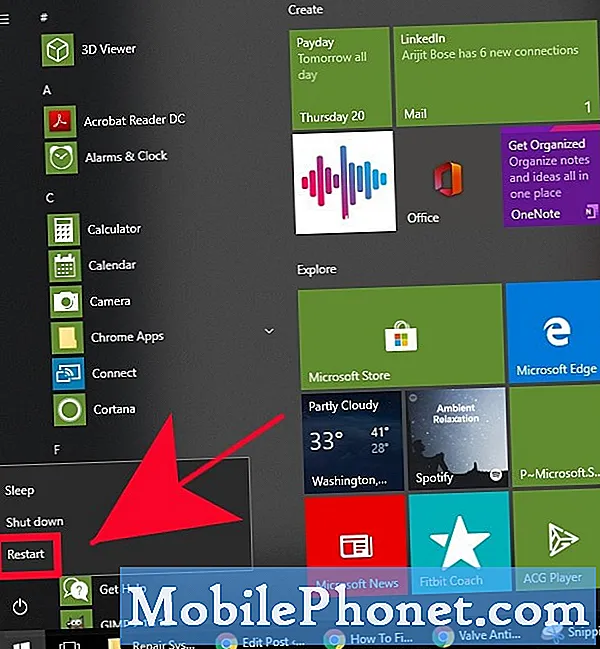 По-перше, ви хочете відкрити диспетчер завдань, натиснувши Win + S кнопки. Потім введіть «диспетчер завдань» і натисніть клавішу Enter, щоб запустити диспетчер завдань.
По-перше, ви хочете відкрити диспетчер завдань, натиснувши Win + S кнопки. Потім введіть «диспетчер завдань» і натисніть клавішу Enter, щоб запустити диспетчер завдань.
Щоб закрити всі процеси, пов'язані зі Steam, вам доведеться пройти під Процеси та знайдіть усі процеси, пов'язані зі Steam. Щоб завершити процес, клацніть правою кнопкою миші на пункті та натисніть на Кінцеве завдання.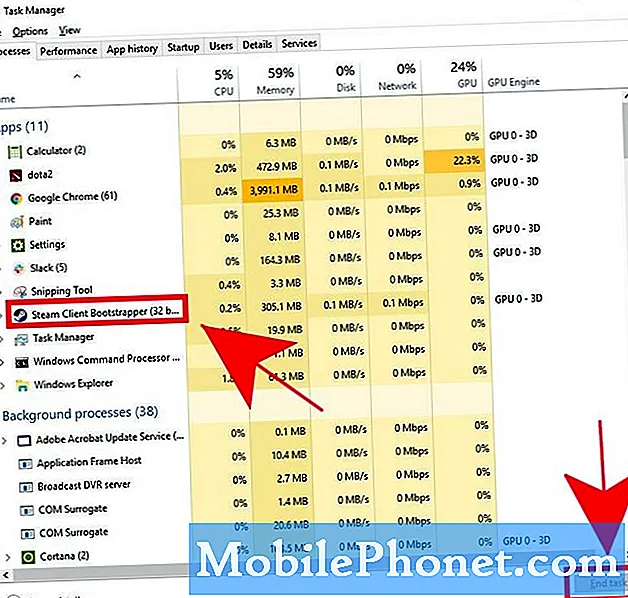 Для того, щоб виконати цю процедуру, потрібно переконатися, що ви використовуєте командний рядок із підвищеними правами доступу або правами адміністратора.
Для того, щоб виконати цю процедуру, потрібно переконатися, що ви використовуєте командний рядок із підвищеними правами доступу або правами адміністратора.
- Відремонтуйте системні файли.
Windows є складною операційною системою, і іноді деякі її ядро або системні файли можуть бути пошкоджені через безліч факторів. Якщо певний файл або набір файлів зіпсуються, це може вплинути на такі програми, як Steam або його ігри. Щоб перевірити, чи є у вашій ОС пошкоджені файли, ви можете скористатися інструментом SFC. Цей інструмент просканує систему та відремонтує пошкоджені файли, якщо це необхідно. Дізнайтеся, як відновити системні файли, слідуючи цій публікації.
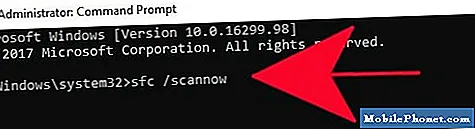
Пропоновані показники:
- Як перевірити цілісність ігрових файлів, щоб виправити проблему Steam
- Як виправити помилку або оновлення пакета для вилучення Steam
Отримайте допомогу від нас
Маєте проблеми з телефоном? Не соромтеся зв’язуватися з нами за допомогою цієї форми. Ми спробуємо допомогти. Ми також створюємо відео для тих, хто хоче слідувати візуальним інструкціям. Відвідайте наш канал Youtube TheDroidGuy для усунення несправностей.


